你是不是还在为Excel查找问题头疼?
每次遇到一对多查找就手忙脚乱?
多条件筛选时公式复杂到怀疑人生?
今天,我将为你揭开Excel查找函数的新篇章——XLOOKUP与FILTER函数的巅峰对决!
无论是一对多还是多对多查找,看完这篇,保证你从"查找小白"变身"查找大神"!
第一回合:一对多查找生死战
XLOOKUP的挣扎表演
任务:找出所有"华东区"员工姓名
错误示范(很多人踩的坑!):
=XLOOKUP(G2,B2:B10,C2:C10,,0,1)

雷点分析:
- 只能返回第一个匹配值"张三"
- 第六参数1表示正向搜索,但无法突破单值限制
- 就像用勺子挖隧道——根本不对路!
曲线救国方案(复杂到怀疑人生):
=TEXTJOIN(",",TRUE,IF(B2:B10=G2,C2:C10,""))
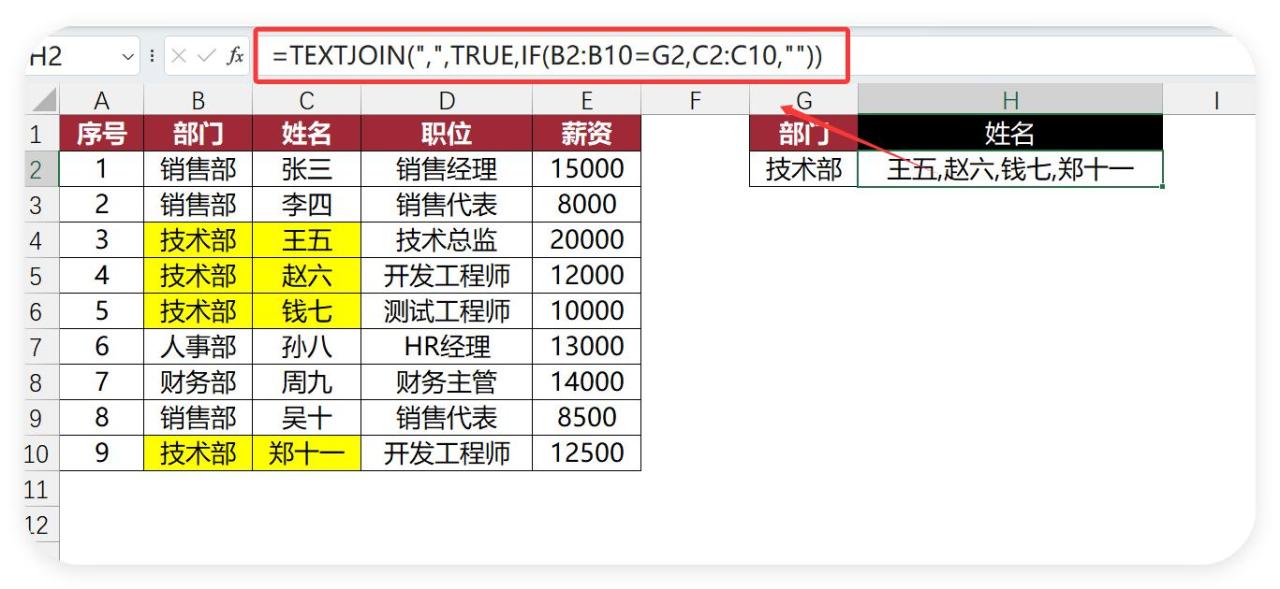
公式拆解:
- IF(条件,真值,假值):筛选符合条件的数据
- TEXTJOIN:用逗号连接文本
- 致命缺陷:结果挤在一个单元格,无法分列统计!
FILTER的降维打击
同样的需求:
=FILTER(C2:C10, B2:B10=G2)
效果预览:
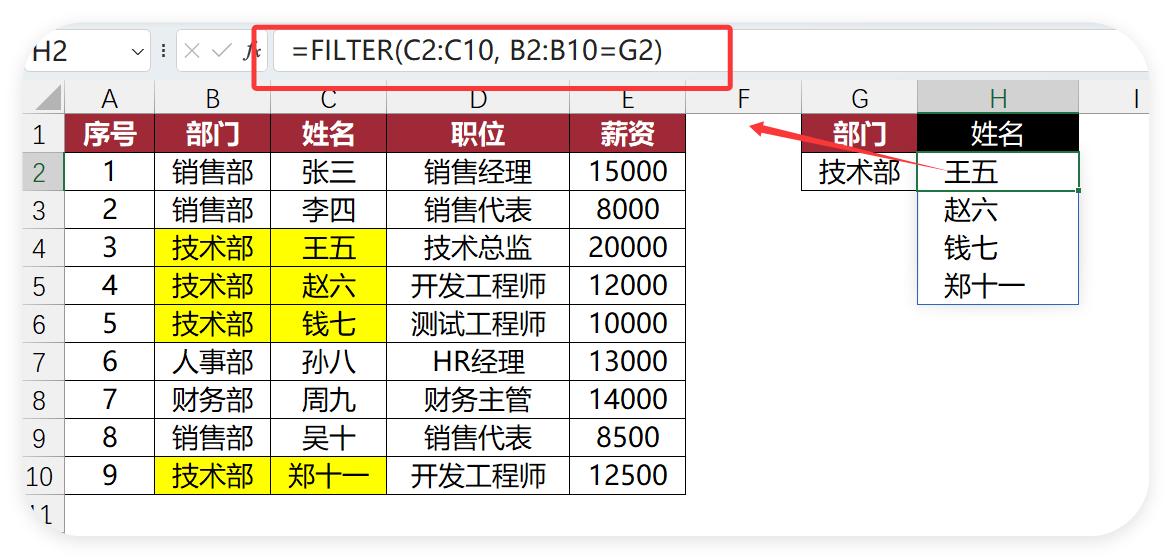
公式精讲:
- 第1参数C2:C10:想提取的姓名列
- 第2参数B2:B10="技术部":筛选条件
- 自动溢出功能:结果动态铺开,新增数据自动更新!
️ 第二回合:多对多查找核爆战
XLOOKUP的史诗级翻车
任务:查找"华东区"且"销售额>100万"的姓名 职级
=XLOOKUP(1, (B2:B10="华东区")*(E2:E10>100), C2:E10)

深度解析:
- 条件组合:(区域条件)*(数值条件)生成0/1数组,1表示同时满足两个条件
- XLOOKUP找1:相当于定位第一个复合条件的行
- 返回多列:C2:E10直接框选姓名 职级 销售额三列
依然存在的缺陷:
- 只能返回首个匹配值(张三 主管)
- 本质上仍是单值查找逻辑
FILTER函数横扫千军
=FILTER(C2:E10, (B2:B10="华东区")*(E2:E10>100))
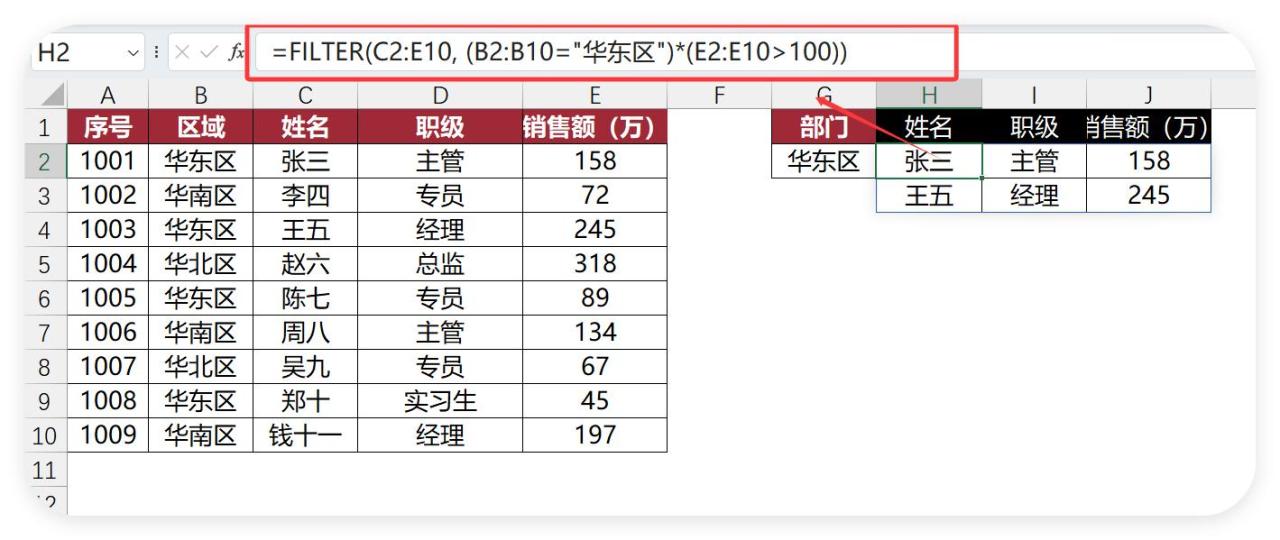
结果动态溢出:自动显示所有符合条件的记录
请认准FILTER函数:条件组合用乘号(*),返回区域直接框选,结果自动分列展示。
记住:能用FILTER就别用XLOOKUP,前者才是多条件查找的真命天子!









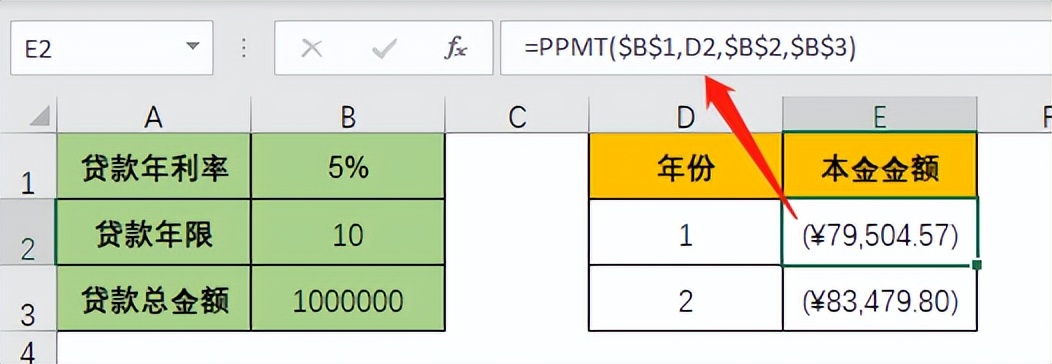
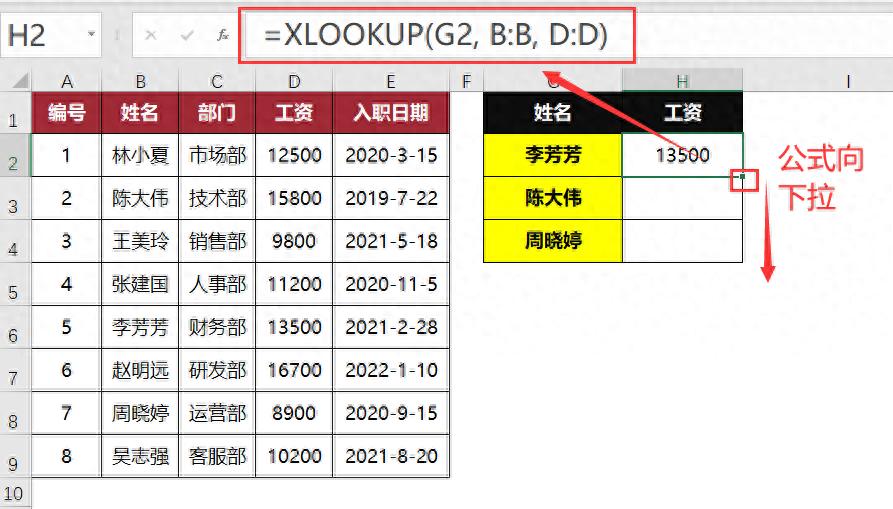

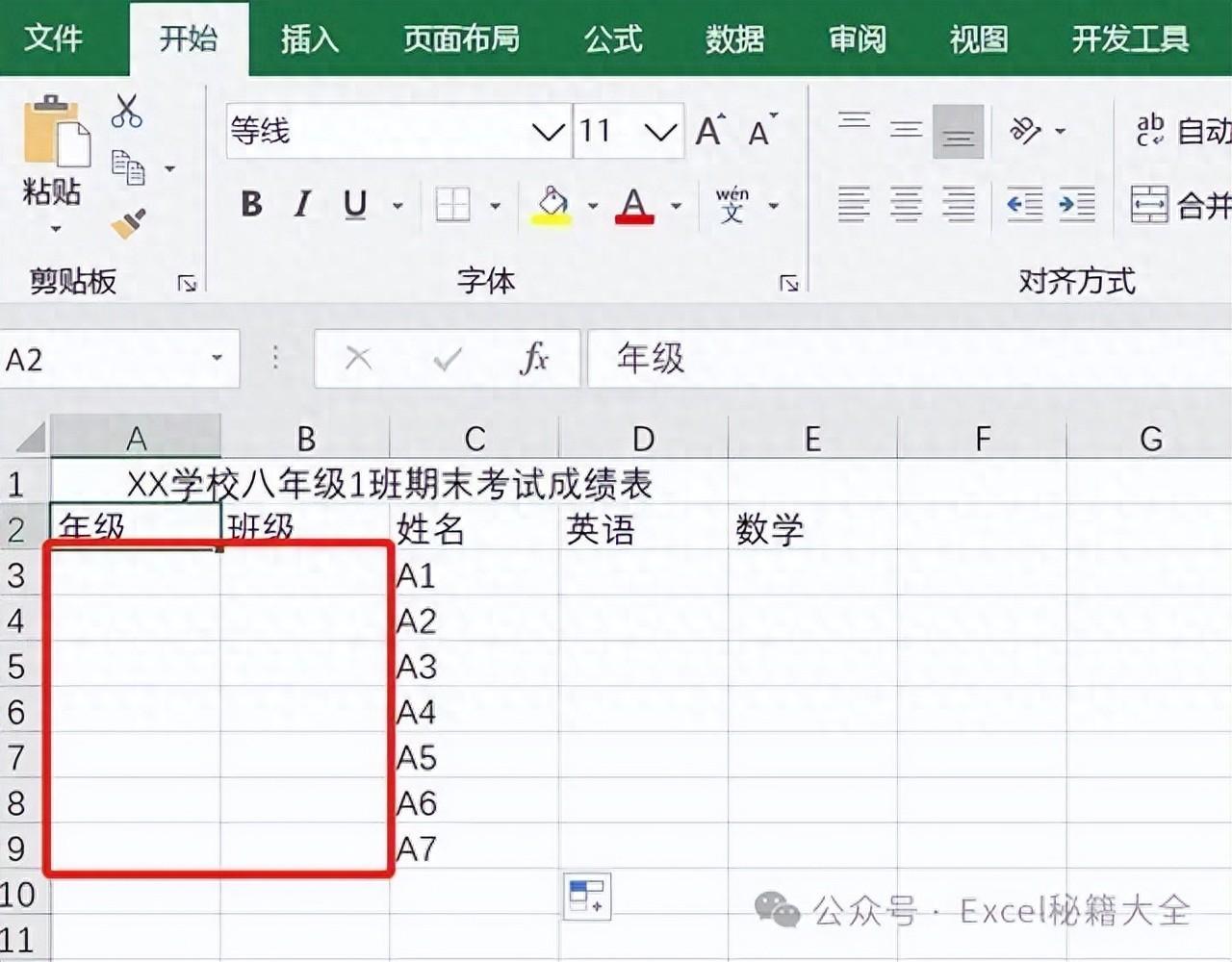
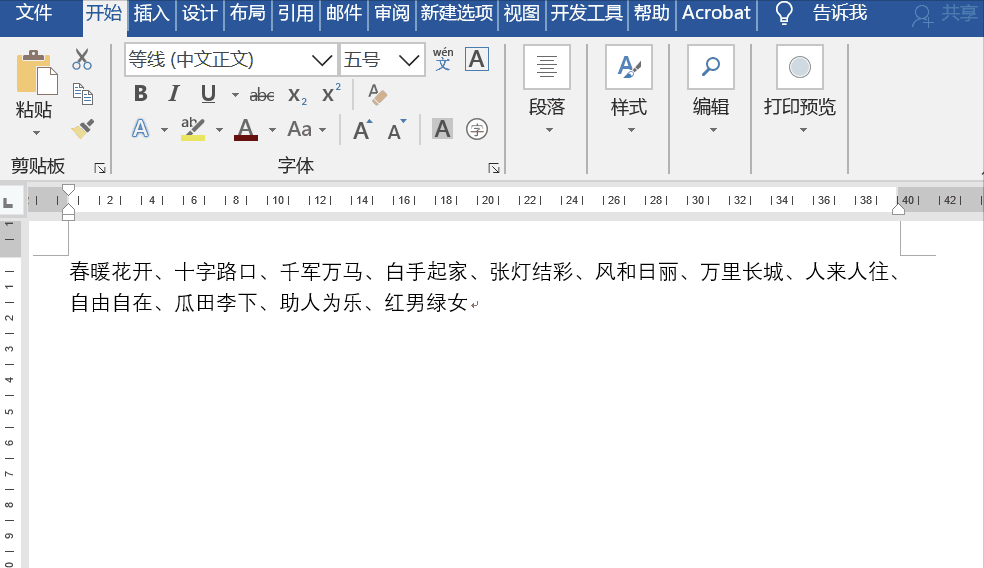
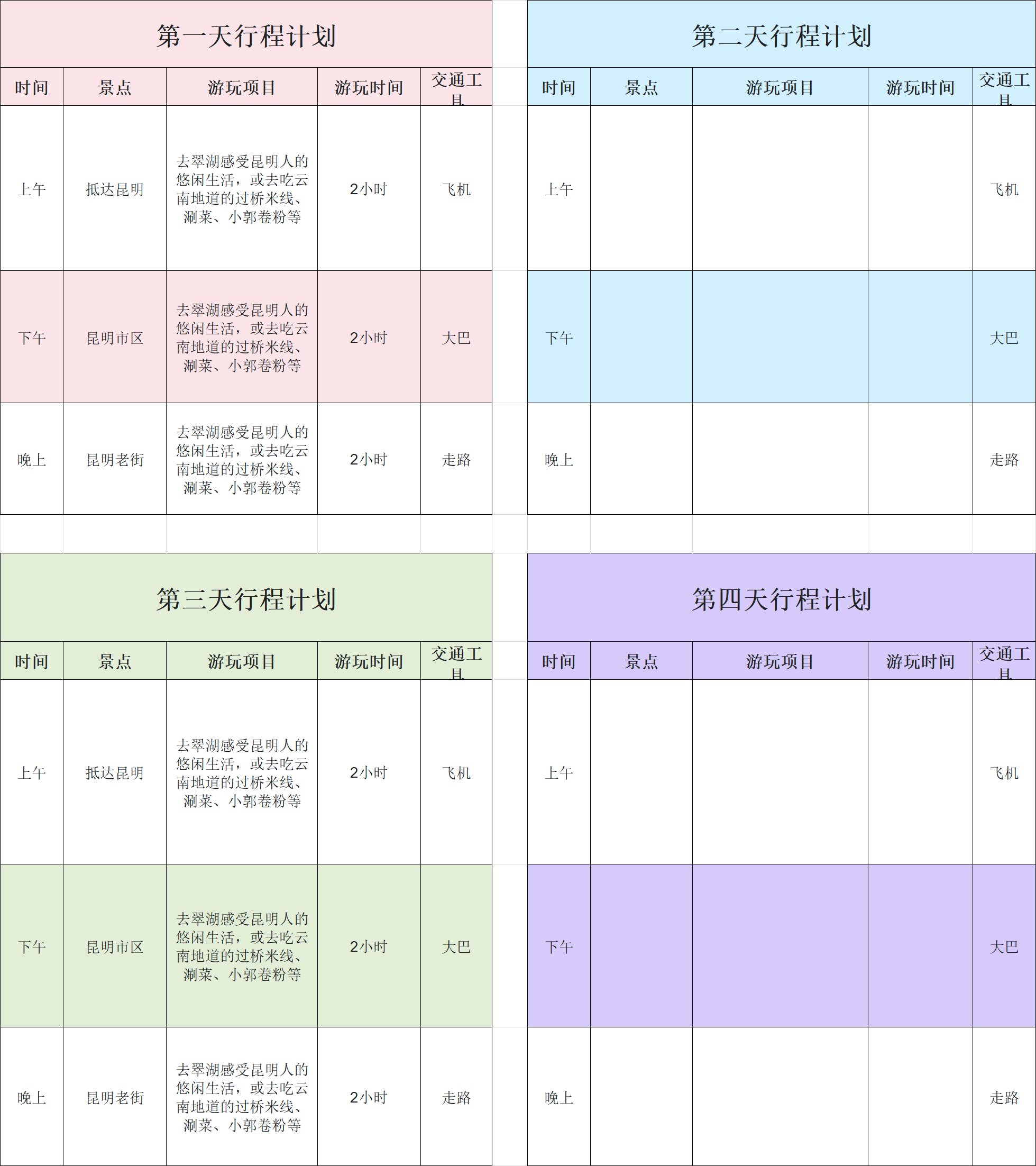
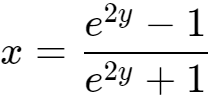
评论 (0)